많은 적용 분야를 생각할 수 있습니다. 예를 들어 문서 형식에 따라 문서 내 특정 위치에 로고를 배치할 수 있습니다.
이 튜토리얼에서는 이러한 if-then 조건을 액션에서 어떻게 만들 수 있는지에 대한 예를 보여드리겠습니다. 이를 위해 먼저 이미지 에이징 효과를 만들어 즉시 액션으로 기록합니다. 이를 위해 새 레코드를 만들고 액션을 "이미지 에이징"이라고 부릅니다.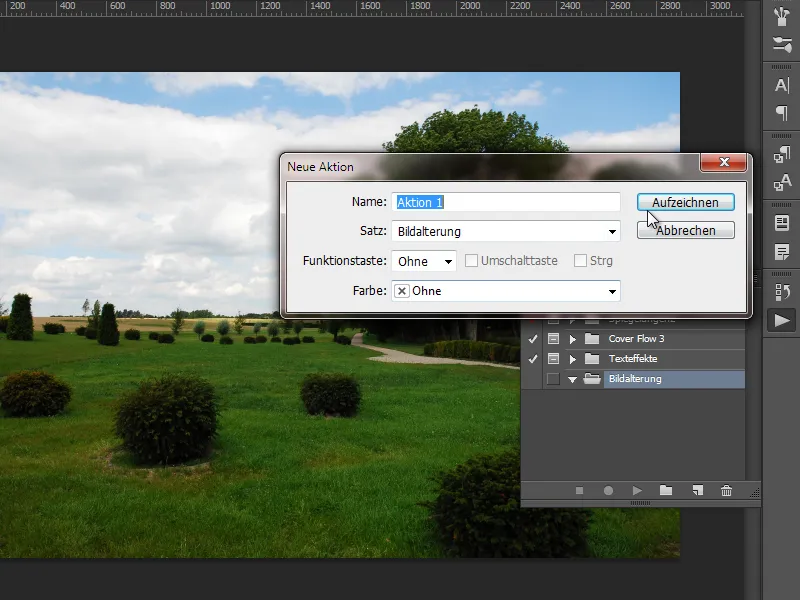
배경 레이어를 복제하여 효과를 만듭니다. 복제본을 스마트 오브젝트로 변환합니다. 스마트 오브젝트의 클리핑 마스크로 세피아 효과를 위한 흑백 조정 레이어를 만듭니다. 그런 다음 인터레이스 모드에 텍스처를 배치합니다.
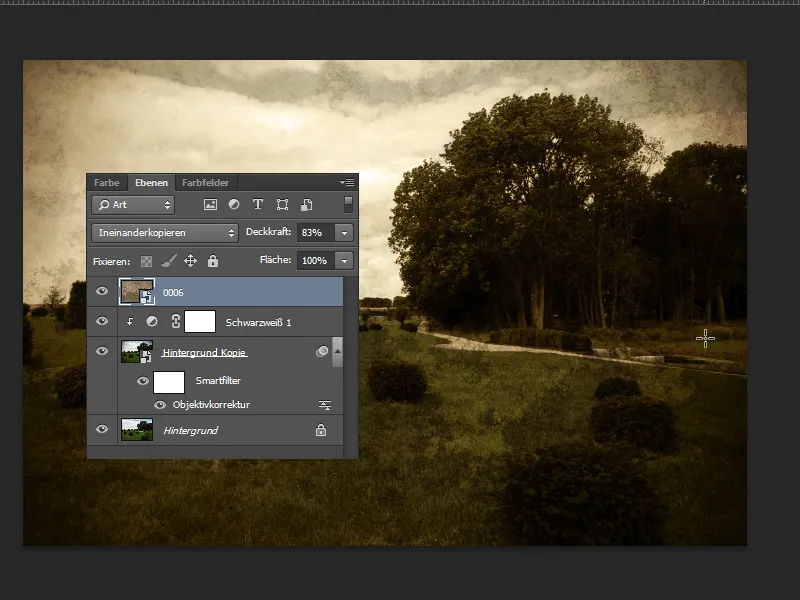
다음 단계에서는 제가 직접 만든 도 형에서 돋보기 모양을 추가합니다. 새 레이어에서 둥근 돋보기 영역을 둥글게 선택하고 원하는 색상으로 채웁니다. 색상 레이어의 면적 슬라이더는 0퍼센트로 설정되어 있습니다.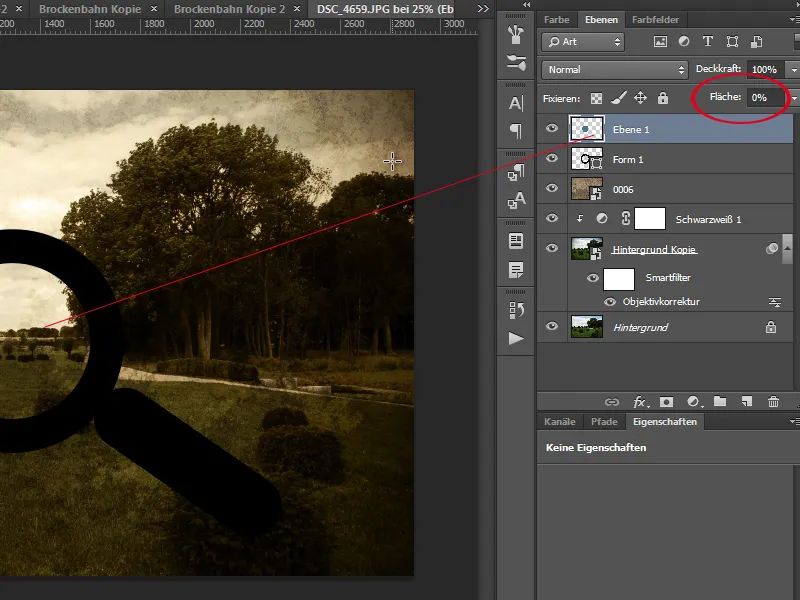
이제 채우기 옵션을 열고 고급 채우기 옵션 아래에서 약간의 컷아웃을 설정합니다.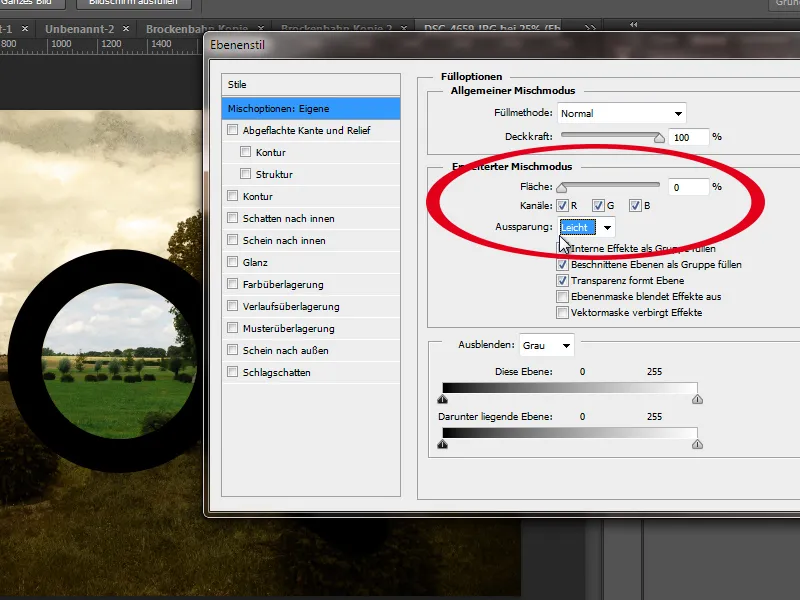
이제 레이어의 잘라낸 영역이 투명도를 고려할 수 있는 다른 모든 레이어의 내용을 숨기는 효과가 나타납니다. 배경 레이어는 투명도를 고려하지 않으므로 불투명도를 간단히 낮출 수 없습니다. 이것이 여기에 원본 레이어가 표시된 이유입니다. 이제 돋보기로 이미지를 살펴보면 이미지 노화 없이 원본 모티프를 볼 수 있습니다. 이제 동작 녹화를 중지할 수 있습니다.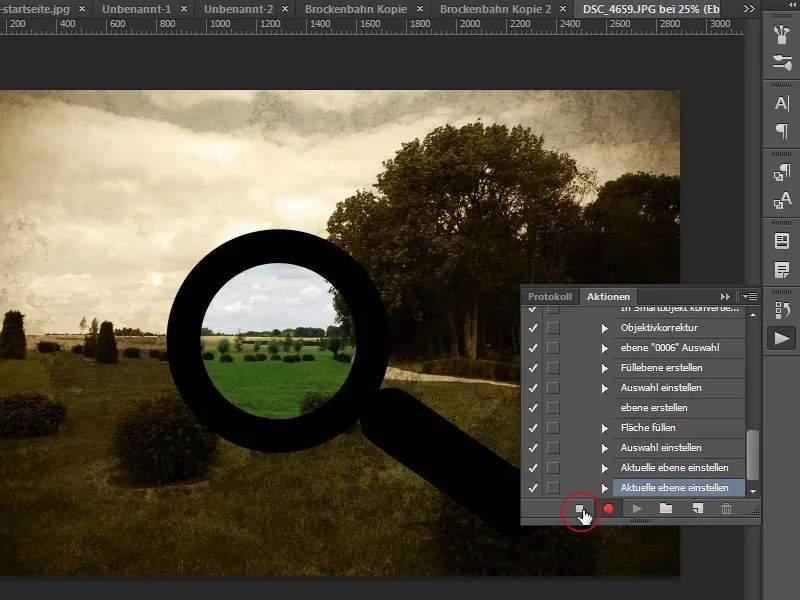
물론 돋보기 효과는 예시일 뿐입니다. 글자를 잘라낸 레이어나 다른 모티프를 사용할 수도 있었을 겁니다. 이제 제 목표는 배경 레이어가 일반 픽셀 레이어일 때 어떤 일이 일어나는지 보여주는 것입니다. 이를 위해 배경 레이어를 두 번 클릭하여 픽셀 레이어로 변경합니다.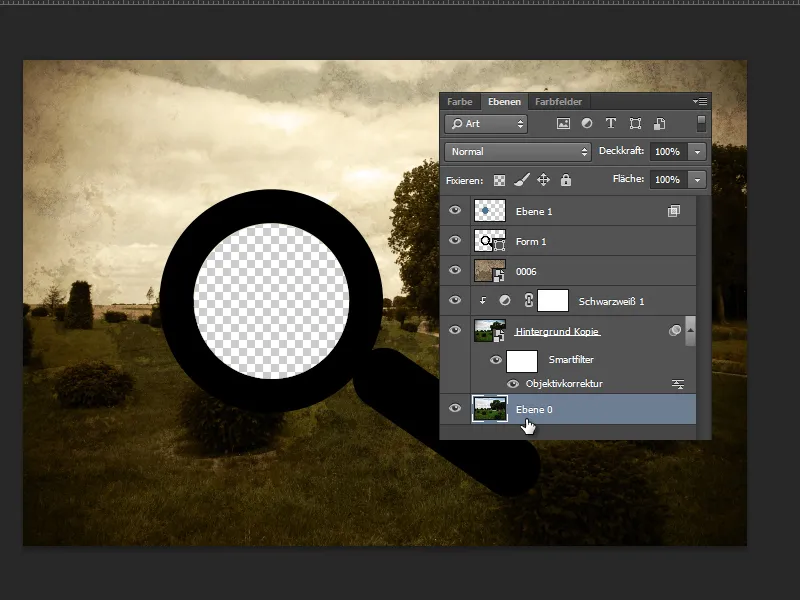
이 레이어의 픽셀도 "잘라내기" 때문에 효과가 더 이상 작동하지 않습니다. 배경이 이미 픽셀 레이어로 변환된 다른 이미지에서 작업을 시도하면 작업에 오류 메시지가 표시되고 마지막에 돋보기의 안쪽 영역이 투명해지는 효과가 나타납니다.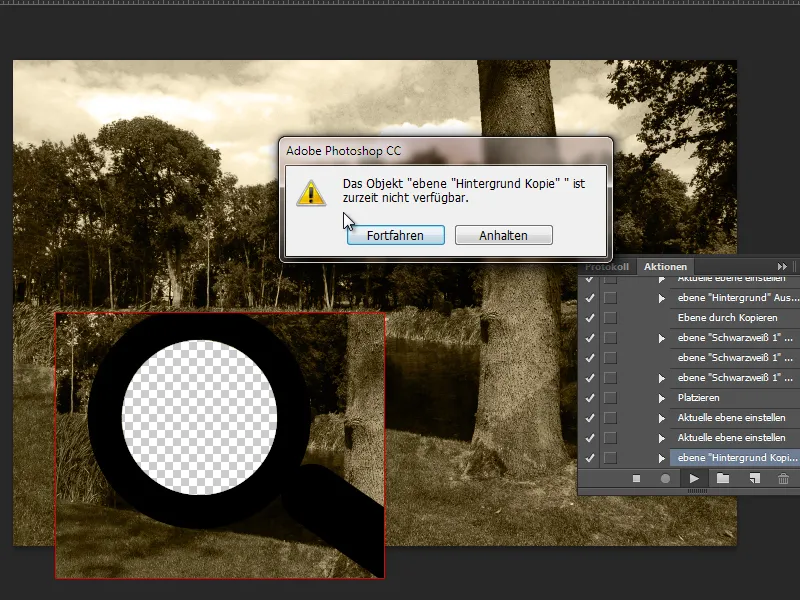
따라서 누군가 모티프를 픽셀 레이어 또는 스마트 오브젝트로 열어두면 돋보기의 이미지 노화 효과도 작동하도록 내 액션에 조건을 추가하는 것이 좋습니다. 그리고 조건을 삽입하기 전에 조건이 충족될 때 명령 시퀀스가 포함된 다른 동작을 기록해야 합니다. 이 경우에는 레이어>새로 만들기>배경에서 레이어 메뉴를 통해 내 픽셀 레이어가 배경 레이어로 변환됩니다.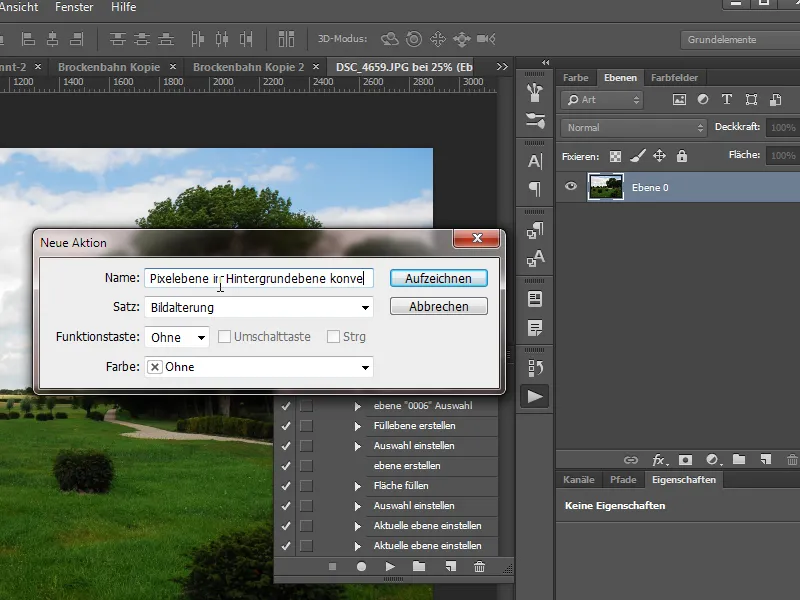
픽셀 레이어를 배경 레이어로 변환하는 명령이 포함된 액션이 기록되면 액션 패널 메뉴를 통해 조건을 삽입할 수 있습니다.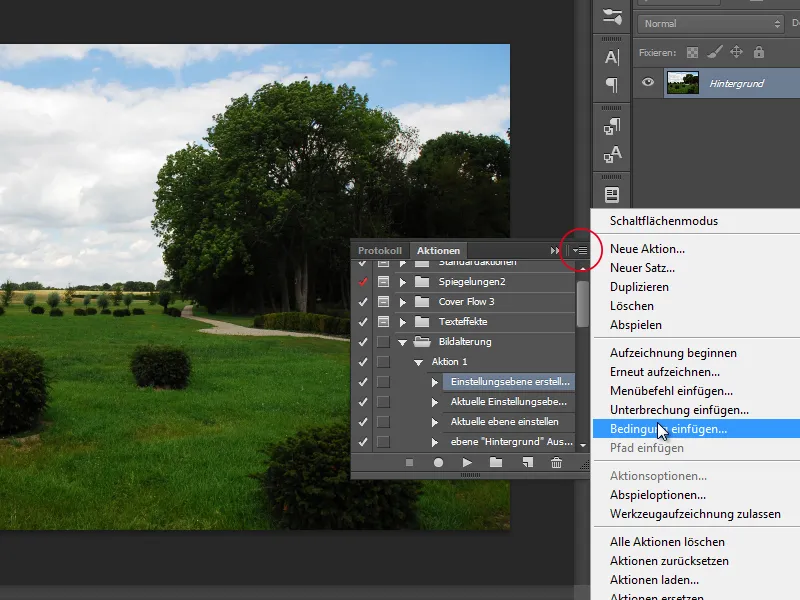
대화 상자가 열리면 동작에 대한 다양한 조건을 찾을 수 있습니다. 저에게 해당하는 조건은 레이어가 픽셀 레이어입니다. 두 번째 필드에서 방금 만든 작업을 할당하여 픽셀 레이어를 배경 레이어로 변환합니다. 세 번째 필드는 없음으로 둡니다.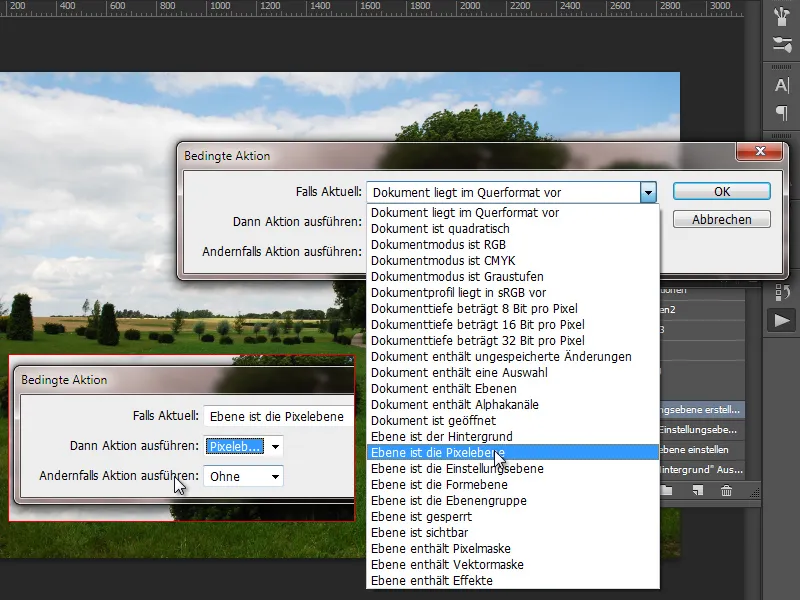
조건은 처음 만든 액션의 맨 위에 배치되어 컷아웃으로 이미지 노화를 만듭니다.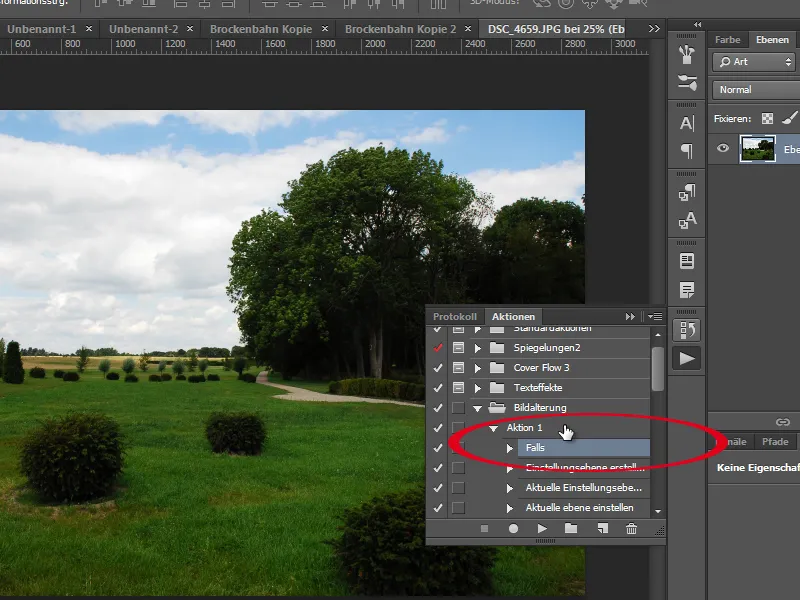
컷아웃 효과는 하단 레이어가 배경 레이어인 경우에만 작동합니다. 이 조건 덕분에 이제 누군가가 배경 레이어, 픽셀 레이어 또는 스마트 오브젝트를 열었는지 여부는 중요하지 않습니다.
이것이 조건이 액션에 어떻게 내장될 수 있는지에 대한 저의 예시였습니다. 조건을 사용하여 액션의 적용 가능성을 보다 효과적이고 다양하게 만드는 방법은 무수히 많습니다. 이것이 바로 Photoshop CC의 가장 중요한 새로운 기능 중 하나인 이유입니다.


